忘记了AppleID密码是一种很常见的情况,但幸运的是,Apple提供了一些简单的步骤来帮助用户找回密码。本文将为您详细介绍如何找回忘记的AppleID密码。

1.访问AppleID网页:通过浏览器访问“appleid.apple.com”网页,这是找回密码的第一步。在该页面上,点击“找回您的AppleID密码”。
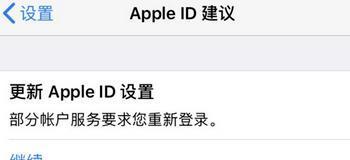
2.输入AppleID:在弹出的对话框中,输入与您要找回密码的AppleID相关联的电子邮件地址,并点击“继续”。
3.选择验证方式:根据您注册时提供的信息,选择您希望使用的验证方式。可以选择通过电子邮件或者通过回答密保问题进行验证。
4.通过电子邮件验证:如果选择通过电子邮件验证,系统将发送一封包含验证链接的电子邮件到您注册的邮箱。点击该链接后,您将被重定向到重置密码的页面。
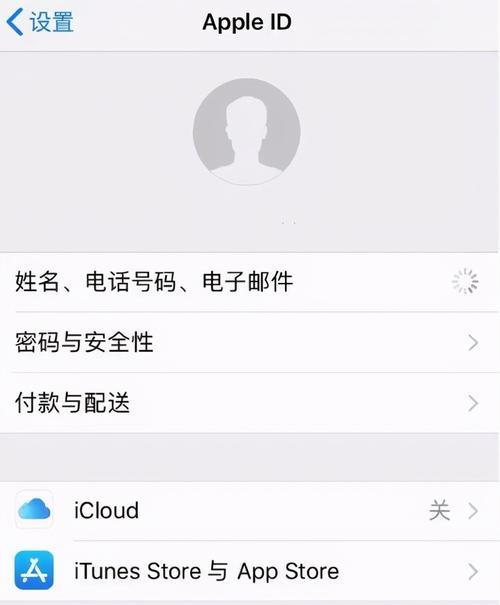
5.回答密保问题验证:如果选择通过回答密保问题进行验证,系统将提出您在注册时设置的一些问题。正确回答这些问题后,您将被重定向到重置密码的页面。
6.重置密码:在重置密码的页面上,输入您希望设置的新密码,并确认该密码。确保密码强度足够高,并且容易记住。
7.密码重置成功:一旦您输入并确认新密码,系统将显示“密码已重置成功”的提示,这意味着您的AppleID密码已被成功修改。
8.更新设备上的AppleID密码:在找回密码后,务必更新所有使用该AppleID登录的设备上的密码。这将确保您可以顺利登录并使用您的Apple设备和服务。
9.防止再次忘记:为了防止再次忘记密码,建议使用密码管理器来存储和管理您的AppleID密码。这样,您可以随时查看和恢复密码,而无需担心遗忘。
10.设置额外验证方式:为了增加账户的安全性,您可以在AppleID设置中添加额外的验证方式,如双因素身份验证或面容/指纹识别。这将提供额外的保护层。
11.设置安全问题:在AppleID设置中,您还可以设置一些额外的安全问题。这些问题将帮助您找回密码时进行验证,并增加账户的安全性。
12.定期更改密码:为了确保账户的安全性,建议定期更改您的AppleID密码。避免使用容易被猜测的密码,以免遭受未经授权的访问。
13.密码提示功能:在设置AppleID密码时,您可以设置一个密码提示。当您忘记密码时,该提示将帮助您回忆起正确的密码。
14.联系Apple支持:如果您仍然无法找回密码,您可以联系Apple支持团队寻求帮助。他们将为您提供个性化的支持和解决方案。
15.不要共享密码:强烈建议不要与他人共享您的AppleID密码。保持密码的机密性是保护您账户安全的重要一步。
通过简单的步骤,您可以轻松找回忘记的AppleID密码。重要的是记住定期更改密码,并采取额外的安全措施来保护您的账户。如果有任何疑问或困惑,请及时联系Apple支持团队获取帮助。
标签: #密码找回

